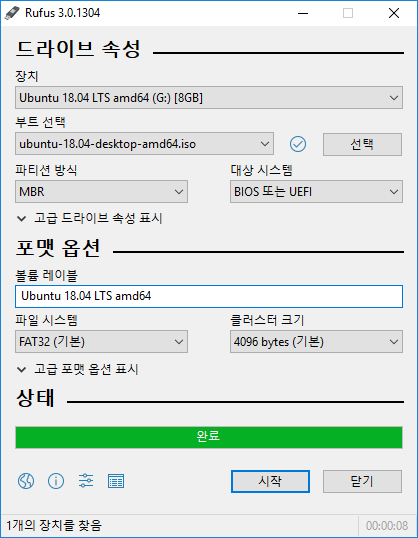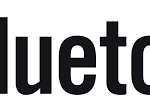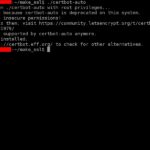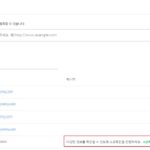PC나 서버를 처음 구입하거나 포맷을 하고 난뒤 혹은 Virtual Box 같은 가상화 프로그램에 OS를 설치할 일이 종종 있습니다. 이때 리눅스를 PC나 서버, 가상화 프로그램에서 설치할 경우가 생기는데 최근에는 대부분 USB 메모리에 설치 이미지를 제작하여 PC나 서버, 가상화 프로그램에서 설치시 사용하고 있습니다.
리눅스 설치 배포판에서는 우분투 리눅스를 주로 많이 사용하는데, 우분투 설치용 ISO 파일을 USB 메모리 복사하여 사용하려면 USB 메모리를 부팅용 이미지로 만들어주는 작업이 필요하게 됩니다.
따라서 USB 메모리에 부팅용 이미지를 만들어주는 툴이 필요한데, 이번에 소개해 드릴 툴은 “Rufus” 라는 프로그램입니다. Rufus는 Windows 상에서 우분투 설치용 배포판 ISO 파일만 있으면 누구나 간단하게 USB 메모리에 부팅 및 설치용 이미지를 제작할 수 있습니다.
또한 Rufus는 오픈 소스, 즉 Freeware 이므로 누구나 손쉽게 다운로드 하여 사용이 가능합니다. Rufus는 우분투 외에 다른 리눅스 배포판, 예전 Windows 버전의 설치 이미지도 손쉽게 부팅 및 설치용 이미지를 제작할 수 있어서 매우 편리합니다.
Rufus로 우분투 리눅스의 USB 부팅용 설치 이미지를 제작하는 방법에 대하여 알아보도록 하겠습니다.
Rufus 다운로드
아래 링크로 접속하면 “Rufus”를 다운로드 할 수 있습니다.
Rufus는 Windows 7 (32bit/64bit) 이상의 환경에서 사용이 가능합니다. Rufus는 Windows에 설치를 할 수 있고 Portable 방식으로 실행 파일만 내려받아서 사용할 수 있습니다. 최신 버전은 3.9 입니다.
Rufus로 USB 메모리에 우분투 설치 이미지 만들기
Rufus를 다운로드 받아서 설치하거나 Portable 실행 파일을 다운로드 받아서 실행하면 Rufus 실행 창이 나타납니다. 저는 Portable용 실행파일을 다운로드 받아 실행을 하였습니다.
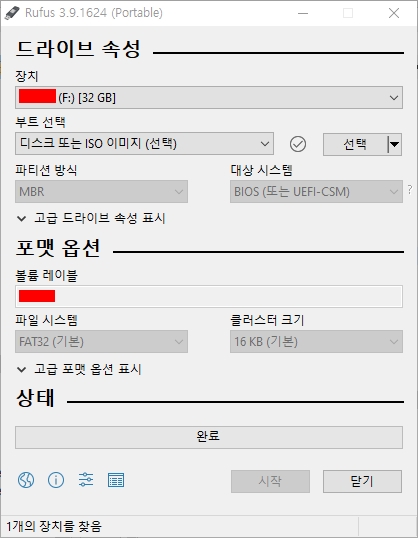
우분투 설치 이미지를 USB 메모리에 만들려면 최소 4 GB 이상의 USB 메모리가 필요합니다. 저는 32 GB 짜리 USB 메모리를 사용하였습니다. USB 메모리를 USB 포트에 꼽으면 위의 화면같이 장치에 USB 메모리가 인식이 되는걸 확인 할 수 있습니다.
이 상태에서 우분투 설치용 이미지 파일을 준비합니다. 우분투 설치용 이미지의 최신 버전은 18.04 LTS 입니다. 우분투 설치용 이미지를 다운로드 하고 싶다면 아래 링크를 참고하시기 바랍니다.
우분투 설치용 이미지 파일인 ISO 파일이 준비가 되었다면 Rufus에서 아래와 같이 “선택” 버튼을 눌러서 우분투 설치용 ISO 파일을 load 하여 줍니다.
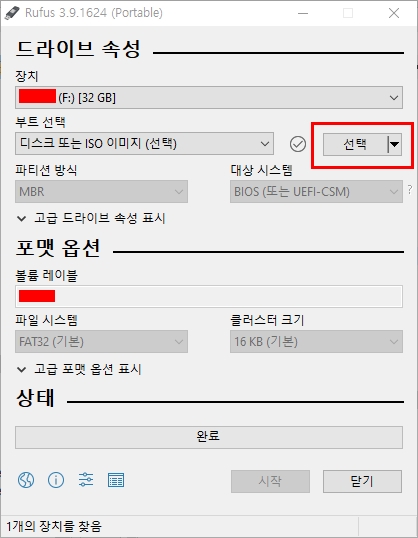
위의 빨간색 네모안의 선택 버튼을 누르면 준비했던 우분투 설치용 ISO 파일을 선택할 수 있습니다.
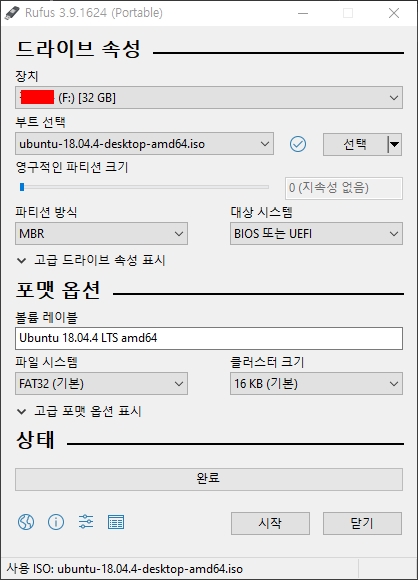
우분투 설치 ISO 파일이 정상적으로 불러왔다면 위와 같은 화면이 나타나게 됩니다. 여기서 사용자는 별도로 바꿔줄 옵션은 크게 존재하지 않습니다. PC나 서버의 환경에 따라서 “고급 드라이브 속성”이나 “고급 포맷 옵션”을 조정해 줄수는 있지만 일반 유저들은 이 부분에 딱히 신경을 쓰지 않으셔도 됩니다.
위 화면이 나타나는게 확인이 되었으면, “시작”을 누릅니다. 그러면 USB 메모리에 부팅 및 설치용 이미지의 제작을 시작하게 됩니다.
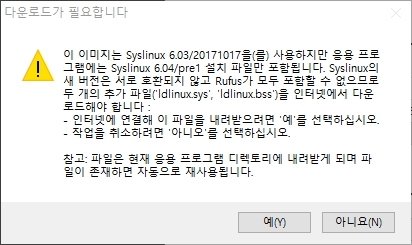
“시작”을 누르게 되면 위와 같은 창이 나타나게 됩니다. “예”를 눌러서 추가 파일을 다운로드 해줍니다.
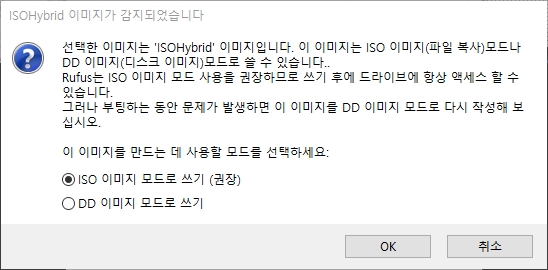
다음으로 ISO 이미지 관련 메시지가 창으로 뜨는데요, 여기서도 별다른 선택 없이 권장 모드로 “OK” 버튼을 누르면 됩니다.
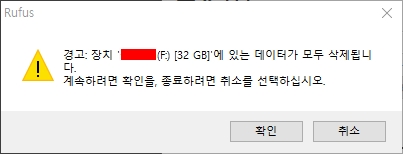
다음으로 현재 사용하고 있는 USB 메모리에 대한 경고 메시지가 나옵니다. USB 메모리의 데이터가 삭제 될꺼라는 메시지인데요, 혹시 모르니 현재 사용하는 USB 메모리의 데이터를 지워도 되는지 다시 한번 확인후에 지워도 되는 거면 “확인”을 누르고 진행하면 됩니다.
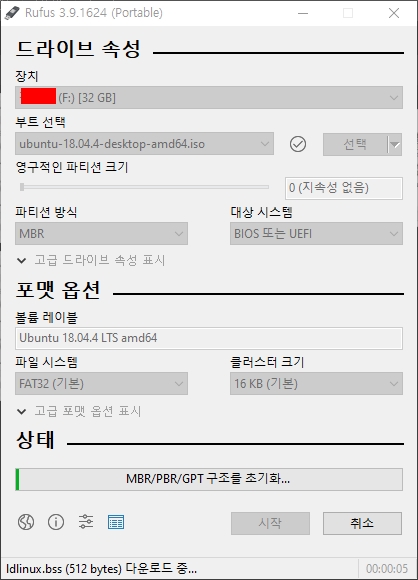
“확인”을 누르면 본인의 USB 메모리에 우분투 18.04 LTS 버전의 설치용 부팅 이미지를 만드는 작업이 진행됩니다. 약간 시간이 걸리므로 잠시 쉬거나 화장실을 다녀와도 무방합니다.
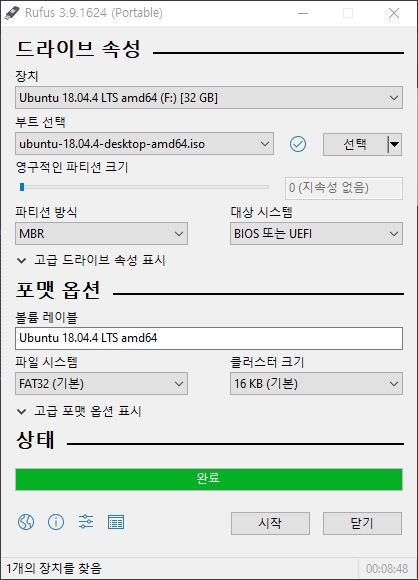
시간이 약간 흐른 뒤에 상태를 확인했을때 “완료”로 되어 있으면 USB용 부팅 설치 이미지 제작이 완료되었다고 볼 수 있습니다.
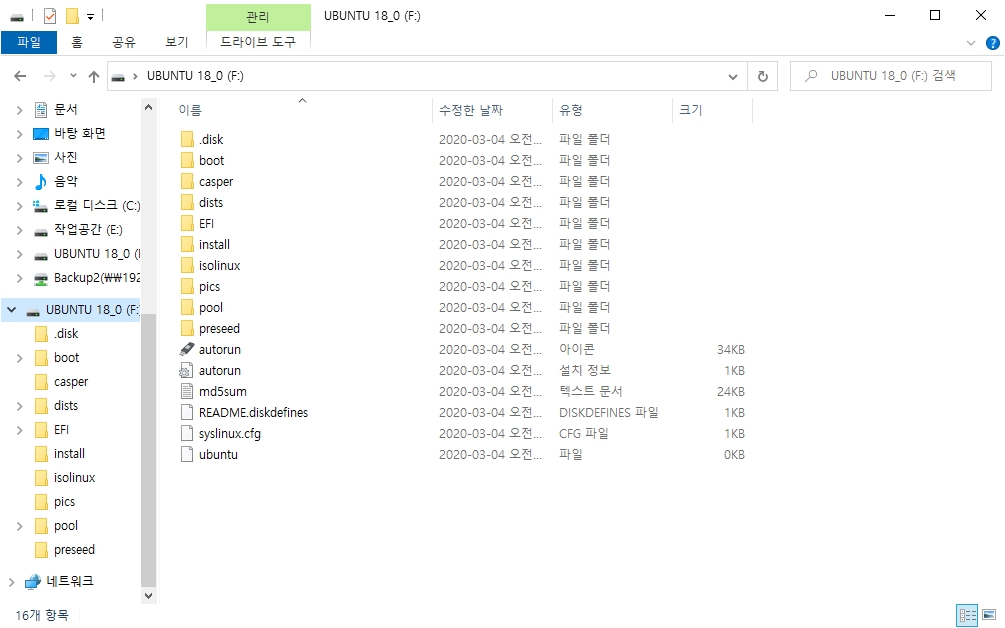
제작 완료후 USB 메모리를 확인해 보니 USB 메모리 안에 우분투 설치 파일들이 들어있는것을 확인할 수 있습니다. 정상적으로 동작하는지 한번 확인해 보겠습니다.
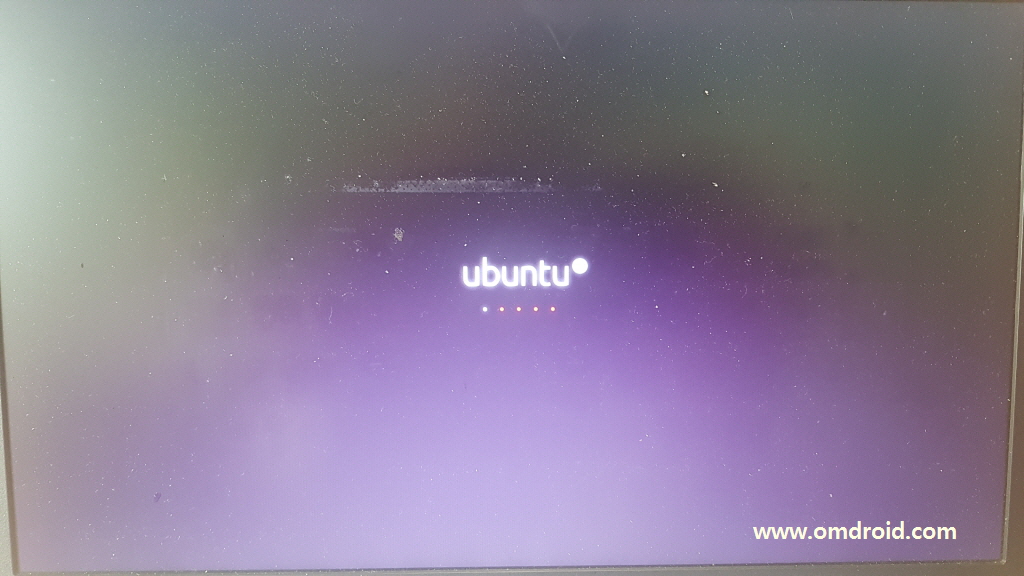
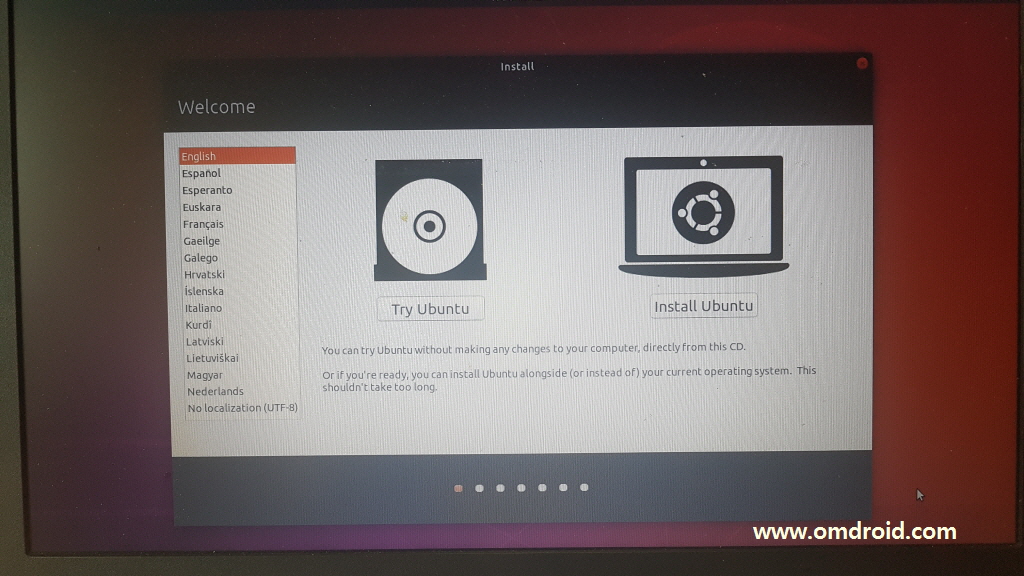
Rufus로 만든 USB 우분투 설치 이미지가 잘 동작하는 것을 알 수 있습니다.
USB 설치 이미지 만들기 어렵지 않죠? Rufus로 우분투 외에 다른 리눅스 배포판이나 Windows 10 이전 버전의 Windows도 USB용 설치 이미지를 얼마든지 제작을 할 수 있습니다.